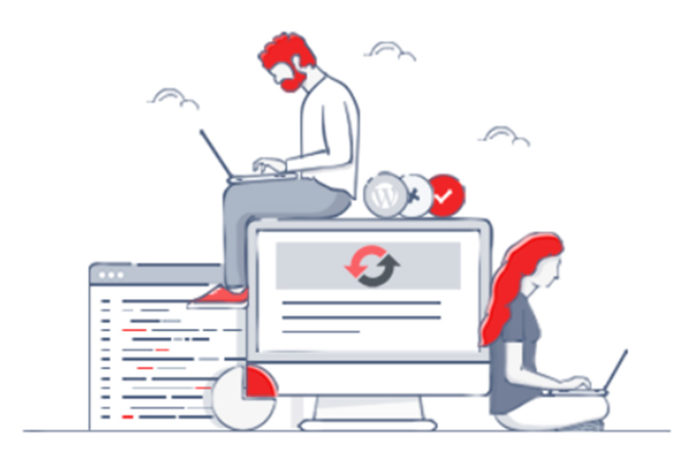
Наверняка вам когда-либо приходилось перезапускать сайт, над которым вы работаете. Причина может быть любой, но суть одна — сайту нужен полный или частичный сброс. В этой статье мы разберем плагин, с помощью которого вы сможете безопасно сбросить сайт WordPress к первоначальным настройкам.
Помимо общих функций плагина мы посмотрим, как пошагово «обнулить» все настройки сайта. На самом деле это не так сложно.
Как сбросить сайт WordPress к настройкам по умолчанию
Плагин WP Reset значительно упрощает весь процесс восстановления первоначального вида вашего сайта.
Важно!
Если ваш опыт работы с WordPress еще небольшой, вам нужно точно знать, что вы делаете, выполняя те или другие действия на сайте. И не забывать о резервных копиях.
Если что-то случится, данные могут быть утеряны навсегда.
Что может потеряться:
- Все страницы и записи
- Комментарии
- Медиазаписи
- Пользователи
Более того, все таблицы базы данных WP и пользовательские таблицы с одинаковым префиксом «wp_» также будут удалены.
Но вот это останется:
- Контент, который вы загружали в различные папки на сайте.
- Мультимедиа. Только файлы не будут отображаться в соответствующем разделе.
- Темы и плагины
- Основные характеристики сайта: название, адрес WP, адрес сайта, язык и настройки видимости.
В общем, переходим к настройке плагина.
Сначала нужно установить и активировать плагин.
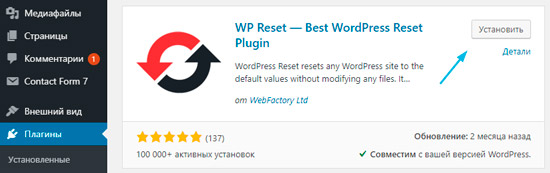
Если вы делаете это впервые, посмотрите инструкцию по установке.
Перед сбросом вам нужно решить, как будет выглядеть сайт по завершении процесса. Плагин позволяет выбрать тему, которая будет активна — ваша или дефолтная WordPress.
А также дает возможность активировать все плагины автоматом. И отдельно WP Reset.
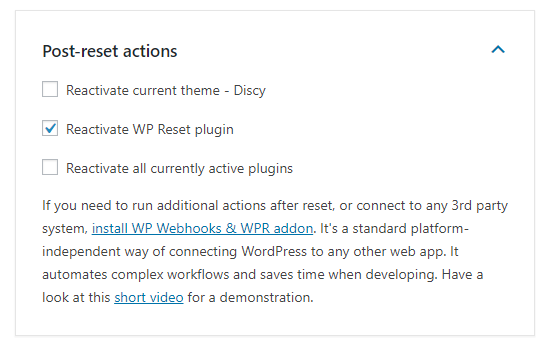
Все плагины и так останутся на сайте, но будут неактивными. Чтобы потом не терять время на их включение, вы можете воспользоваться этой опцией сейчас.
Теперь пришло время, наконец, сбросить сайт до начальных настроек.
Наберите вручную слово «reset» и нажмите кнопку «Reset WordPress».
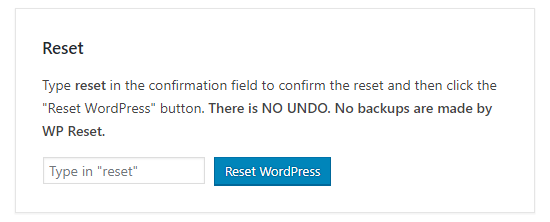
Теперь разберем возможность частичного сброса данных.
Частичный сброс данных сайта
В разделе инструментов плагина есть дополнительные настройки.
- Transients — все временные данные удаляются.
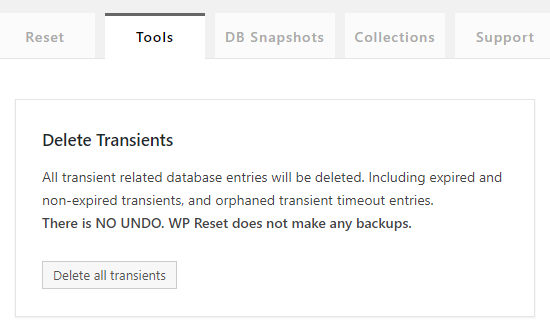
- Clean Uploads Folder — все загруженные файлы в wp-content\uploads удаляются.
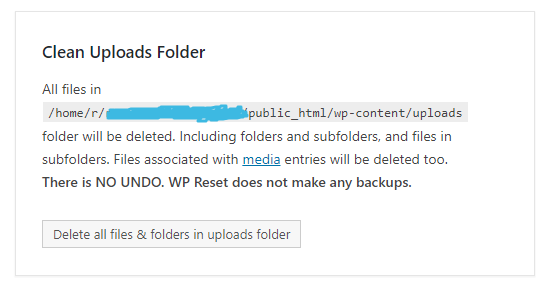
- Reset Theme Options — удаляются параметры для всех (активных и неактивных) тем, которые есть на сайте.
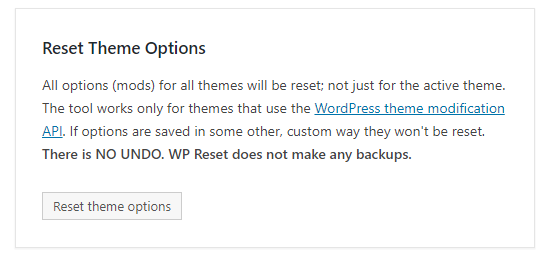
- Delete Themes — удаляются все темы, только тема WP по умолчанию остается доступной.

- Delete Plugins — удаляются все плагины кроме WP Reset.
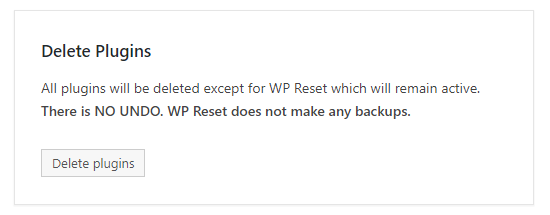
- Empty or Delete Custom Tables — все таблицы с префиксом wp_ удаляются, но все основные и те, которые не имеют вышеупомянутого префикса остаются.
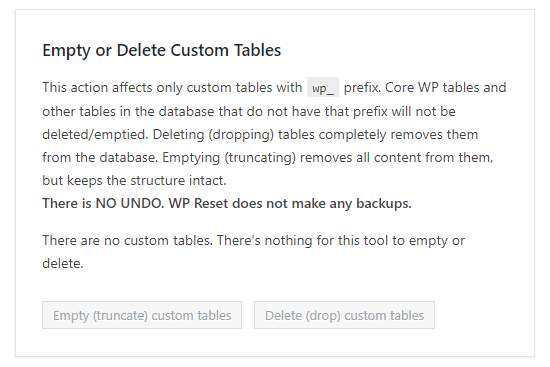
- Delete .htaccess File — файл, расположенный в C:/folder/htdocs/wp/.htaccess, удаляется.
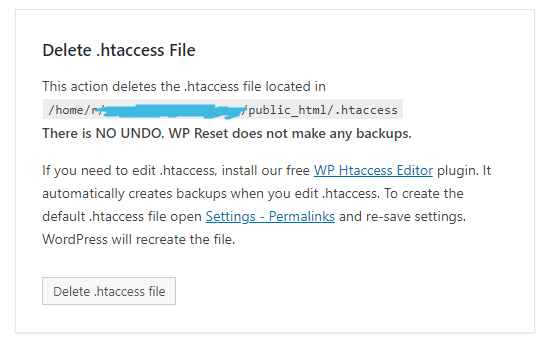
Как видим, все просто. Выбираем то, что хотим удалить, нажимаем кнопки.
На экране появится всплывающее окно, в котором нужно будет подтвердить действие. Плагин еще раз напомнит, что назад дороги не будет — все исчезнет.
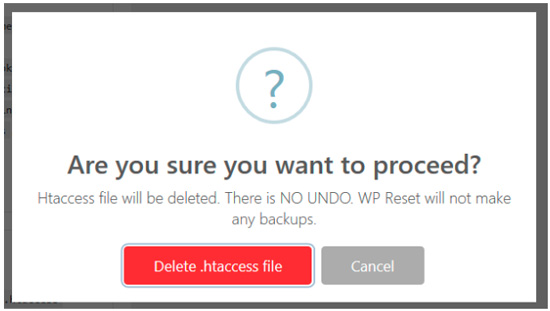
Еще один раздел плагина — DB Snapshots
Хотя в плагине нет опции для резервного копирования ваших баз данных, у вас будет доступ к снимкам. То есть вы сможете создать снимки базы данных WP и ваших собственных.
Эта опция работает как превью и показывает, каким будет результат после определенных действий. Либо после частичного, либо после полного сброса настроек.
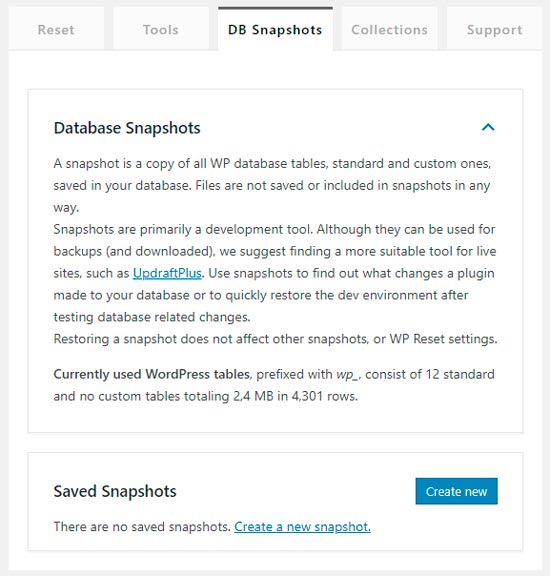
После всех проверок просто восстановите исходную таблицу.
Определенно, эта функция будет полезна во время тестирования.
С плагином закончили.
Когда может возникнуть необходимость сбросить сайт WordPress к настройкам по умолчанию
Теперь о причинах, которые могут к этому привести.
Тестовый сайт
Если это ваш первый сайт и вы, например, сначала решили сделать его на локальном сервере. Потом, когда он будет готов, вы можете воспользоваться плагином WPReset и удалить ненужную информацию. При этом все плагины, темы, медиа и прочее сохранятся.
Сайт, который больше не нужен
Некоторые сайты имеют срок годности.
Сайт может, например, рекламировать новый продукт, а после старта продаж надобность в нем отпадает.
Если ресурс популярный, вы, вероятно, захотите его оставить. В этом случае вы можете удалить опубликованный контент.
Основные характеристики, как мы помним, останутся: название сайта, адрес WordPress и адрес сайта. Это означает, что ваши пользователи смогут заходить на сайт, но старый материал уже будет недоступен.
Если вы решили полностью удалить сайт, то важно помнить, что просто закрыть его недостаточно. Весь опубликованный контент будет виден в поисковых системах.
Поэтому сначала нужно удалить все материалы, опубликованные вами, чтобы их нельзя было использовать в будущем.
Нарушение безопасности
Надеюсь, такого не произойдет.
Подведем итог
WP Reset по сути является простым плагином, но весьма полезным в ситуациях, которые вы иногда не можете предусмотреть заранее.
Надеюсь, статья была для вас полезной.
Читайте также:
Пошаговое руководство по созданию сайта на WordPress.
Инструкция по SEO оптимизации сайта.
Настройка плагина Yoast SEO для оптимизации + ВИДЕО.
Не знаете, о чем написать статью? Вот 100+ новых идей для вашего блога!
Если у вас есть вопросы, пишите в комментариях.






